
Windows 10 tuo meille uudet kasvot, parannetut ja paljon lisäyksiä, jotka jättävät sinut suu auki. Mutta se ylläpitää myös kaikkia näitä vuosia toimineita työkaluja. Ja puhumme Windows Updatesta, että sen avulla voimme päivittää järjestelmämme. Mutta mitä tapahtuu, kun meillä on ongelmia ja niin tulee Korjaa Windows Update -virheet, kun se ei päivitä Windows 10: tä.
Tämä voi olla todellinen päänsärky ja vielä enemmän, kun emme tiedä mitä tehdä sen korjaamiseksi. Koska kaikki tämä prosessi tapahtuu automaattisesti ja taustalla, mikä tarkoittaa, että se toimii, kun teemme muuta toimintaa. Mutta tämä voi tarkoittaa, että meidän on keskeytettävä se Käynnistä järjestelmä uudelleen.
Onneksi on olemassa näitä opetusartikkeleita, jotka näyttävät meille mahdolliset ratkaisut ja kuinka korjata nämä viat. Ja mikä parasta, ne on helppo tehdä, kunhan noudatamme annettuja ohjeita. Ja saatat ymmärtää, että sellaisten toimintojen suorittaminen, kuten pikakuvakkeen luominen Windows Updateen, jolla ei ole suuria komplikaatioita.
Kuinka korjata Windows Update -virheet, kun se ei päivitä Windows 10: tä
Kun puhumme päivityksistä, tarkoitamme, että niiden on korjattava tietyt järjestelmän olemassa olevat viat ja sisällytettävä uusia toimintoja.
Tämä mahdollistaa kehityksen parantamisen käyttöjärjestelmä. Mutta käy ilmi, että joskus tämä ei toimi niin ja päädymme todelliseen koettelemukseen, mutta alla annamme sinulle useita menetelmiä, joita voit käyttää näiden virheiden korjaamiseen.
Ensimmäinen käytettävä menetelmä sisältyy käyttöjärjestelmään ja on Windows Update Windows 10 -vianmääritystyökalu.
Jotta pääsisimme siihen, siirrymme kuvakkeeseen Windows ja sieltä aiomme valita ohjauspaneelin. Meille näytetään ikkuna, jossa on paljon vaihtoehtoja laitteen kokoonpanon säätämiseksi.
Ja tässä ikkunassa aiomme valita vaihtoehdon Ongelman ratkaisu, nyt meidät siirretään toiseen ikkunaan ja napsautamme siinä vaihtoehtoa Korjaa ongelmat Windows päivitys. Ja nyt meille näytetään ruutu ohjatun toiminnon kanssa, jossa aiomme napsauttaa Seuraava-vaihtoehtoa ja analyysiprosessi alkaa ja etsii ongelmaa sen korjaamiseksi.
On tärkeää, että napsautamme Lisäasetukset ja valitsemme Käytä automaattista korjausta -ruudun. Tällä tavoin, jos työkalu löytää virheen, se korjaa sen automaattisesti eikä meidän tarvitse puuttua asiaan. Ja voila, tämä on ensimmäinen tapa ratkaista ongelma, jos ei, voimme tehdä toisen menetelmän.
Menetelmät Windows Update -virheiden korjaamiseksi, kun Windows 10 ei päivity
Teemme tämän tietysti tapauksissa, joissa ratkaisija ei ole pystynyt korjaa ongelma. Sammutamme tietokoneen ja käynnistämme sen vikasietotilassa, aiomme tehdä tämän seuraavasti painamalla tietokoneen virtapainiketta, painamme F8-näppäintä, kunnes valikko tulee näkyviin ja valitsemme Turva tila.
Kun Windows on käynnistynyt, käytämme komentokehotetta ja annamme seuraavan komennon net stop wuauserv ja tällä tavalla se pysähtyy Windows päivitys. Nyt aiomme mennä seuraavaan osoitteeseen C: Windows SoftwareDistribution ja jatkaa kaikkien siellä olevien tiedostojen poistamista.
Seuraava askel on kirjoittaa komentokehote uudelleen ja kirjoittaa seuraava komento net start wuauserv, jotta Windows Update aloittaa palvelunsa uudelleen. Se, mitä juuri teimme, on pysäyttää Windows Update -palvelu, tyhjentää välimuisti ja käynnistää palvelun uudelleen.
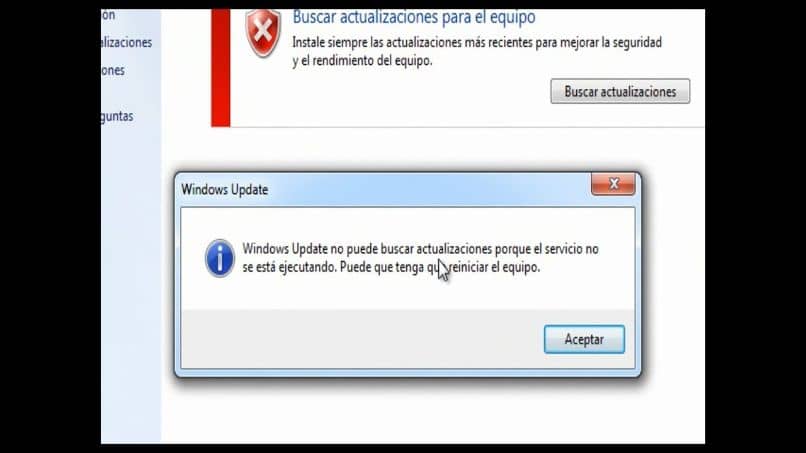
Nämä ovat yksi käytetyimmistä menetelmistä tämän tyyppisten virheiden korjaamiseen, jotka yleensä tapahtuvat, kun Windows Update pysähtyy. Ja tällä tavalla opetamme sinulle arvokkaan opetusohjelman, joka välttää päänsärkyä ja auttaa sinua Korjaa Windows Update -virheet, kun se ei päivitä Windows 10: tä.